
Laden und Spielen von Apple Arcade-Spielen auf dem Mac
Wenn du Apple Arcade abonnierst, kannst du auf deinem Mac und all deinen unterstützten Geräten Spiele laden und spielen.
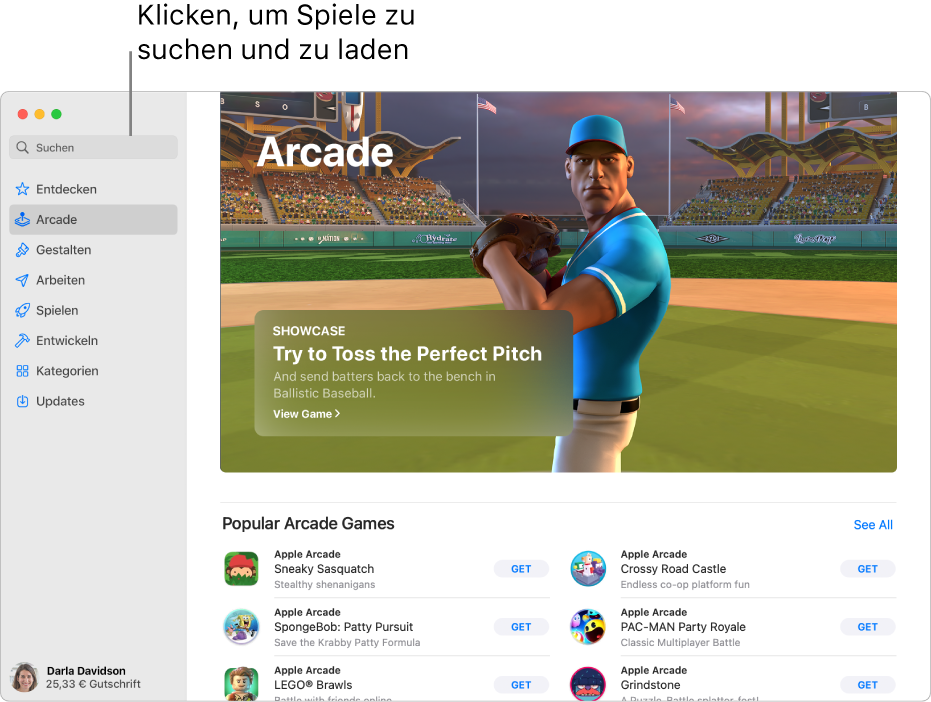
Hinweis: Apple Arcade ist nicht in allen Ländern oder Regionen verfügbar. Weitere Informationen findest du im Apple Support-Artikel Verfügbarkeit der Apple Media Services.
Spiel laden
Klicke im App Store
 auf dem Mac in der Seitenleiste auf „Arcade“.
auf dem Mac in der Seitenleiste auf „Arcade“.Suche dir ein Spiel aus.
Wähle das Spiel aus und klicke auf „Laden“.
Das Spiel wird in den Ordner „Programme“ auf deinen Mac geladen. Es ist auch im Launchpad verfügbar. Weitere Informationen findest du unter Verwenden von Launchpad zum Anzeigen und Öffnen von Apps.
Von dir geladene Spiele bleiben im Ordner „Programme“, bis du sie entfernst.
Spielen
Du kannst auf deinen Mac geladene Apple Arcade-Spiele jederzeit spielen, selbst wenn du nicht mit dem Internet verbunden bist.
Klicke auf dem Mac auf das Launchpad-Symbol
 im Dock (oder verwende den Control Strip), um das Launchpad zu öffnen.
im Dock (oder verwende den Control Strip), um das Launchpad zu öffnen.Klicke auf das Spiel, das du spielen willst.
Hinweis: Kompatible Hard- und Software ist erforderlich. Einige Inhalte sind möglicherweise nicht in allen Ländern verfügbar. Weitere Informationen findest du im Apple Support-Artikel Einen kabellosen Spielecontroller mit einem Apple-Gerät verbinden.
Spiel beenden
Drücke die Tastenkombination „Befehl-Q“, während du ein Apple Arcade-Spiel auf deinem Mac spielst.
Spiel löschen
Klicke auf dem Mac auf das Launchpad-Symbol
 im Dock (oder verwende den Control Strip), um das Launchpad zu öffnen.
im Dock (oder verwende den Control Strip), um das Launchpad zu öffnen.Klicke auf das Spiel, das du löschen möchtest, halte die Taste gedrückt, bis alle App-Symbole anfangen zu wackeln, und klicke dann auf die Taste zum Löschen des Spiels
 .
.
Viele Apple Arcade-Spiele unterstützen auch das Game Center. Im Game Center kannst du sehen, welche Spiele deine Freunde zuletzt gespielt haben und welche Erfolge sie haben. Weitere Informationen findest du im Apple Support-Artikel Zugriff auf deine Apple Arcade-Spieldaten von allen deinen Geräten.